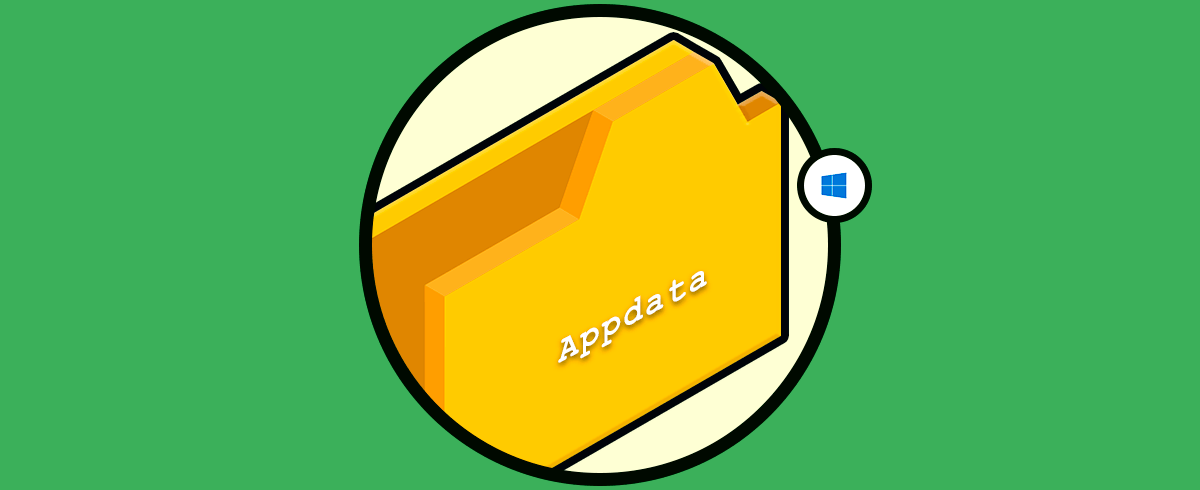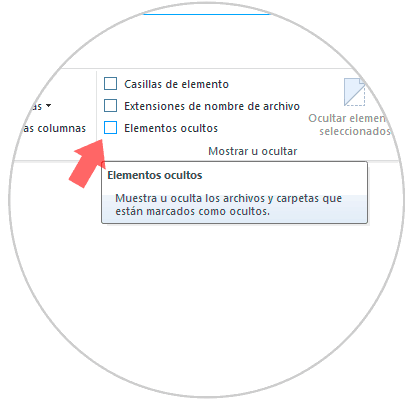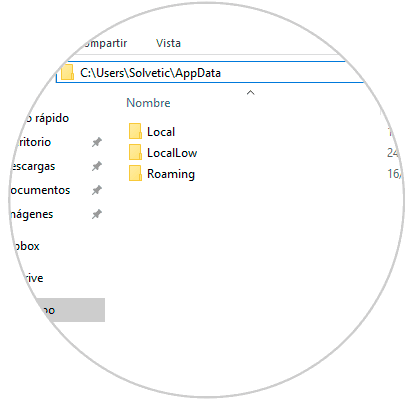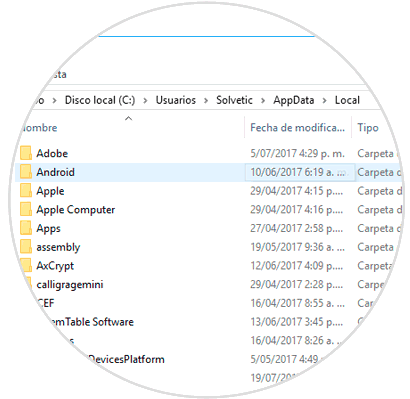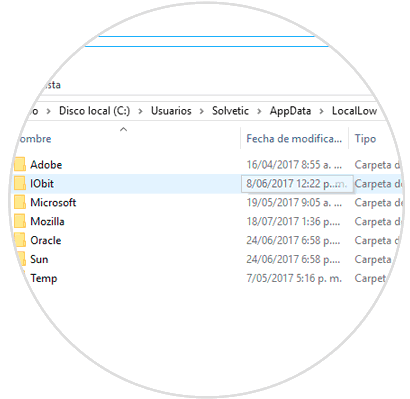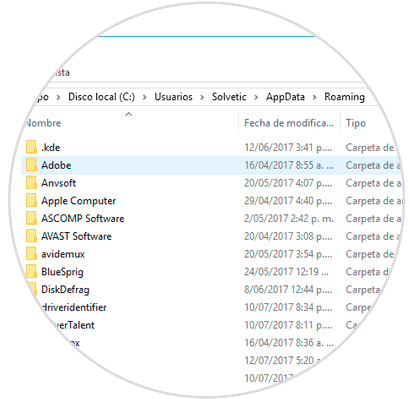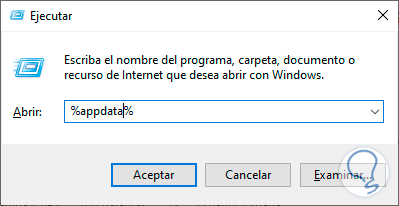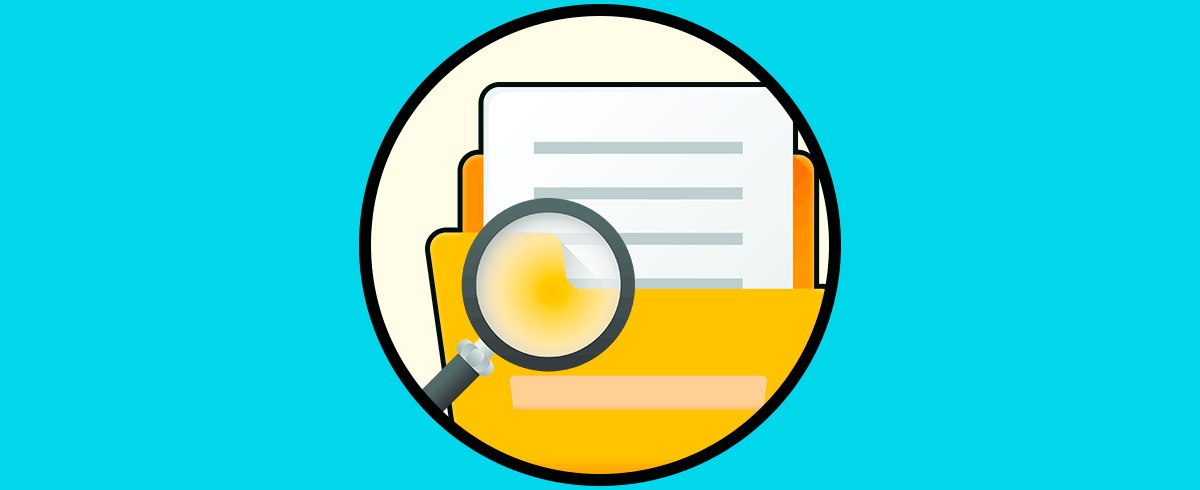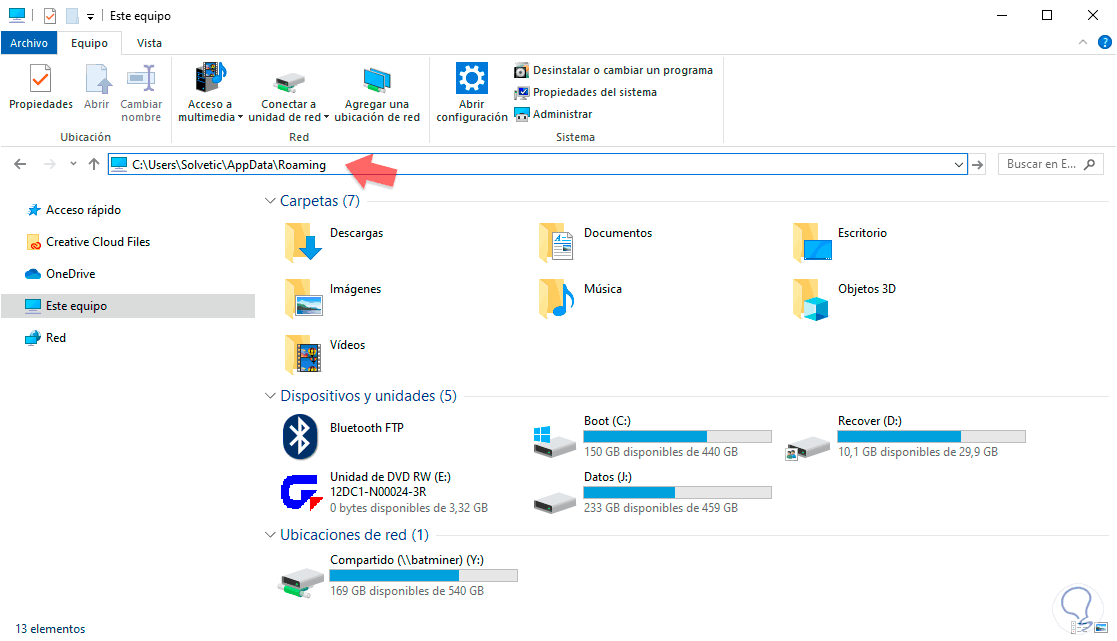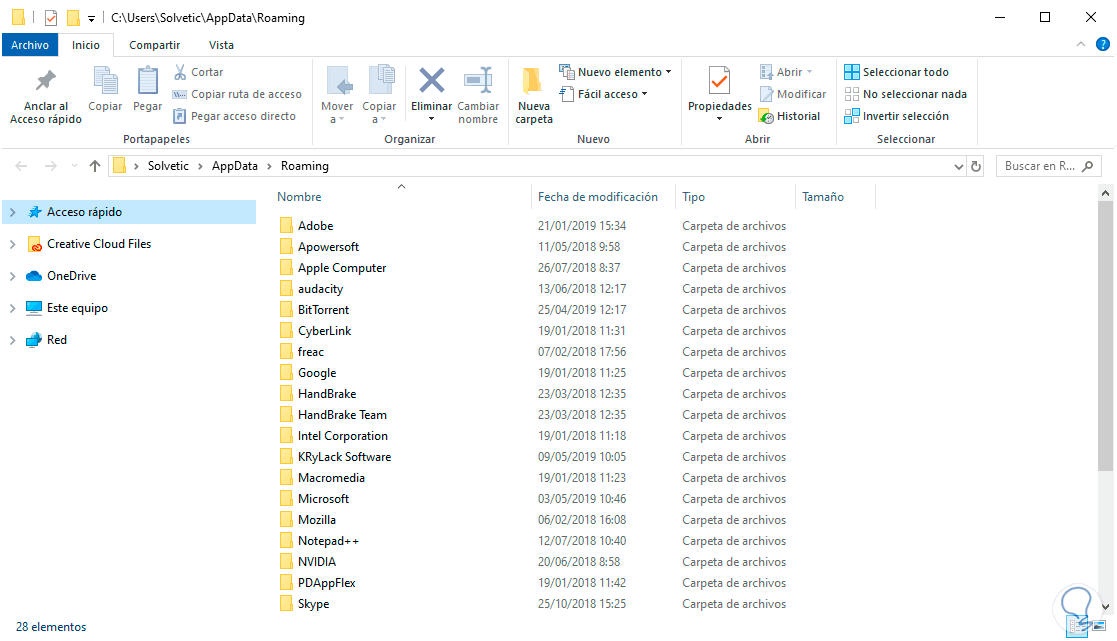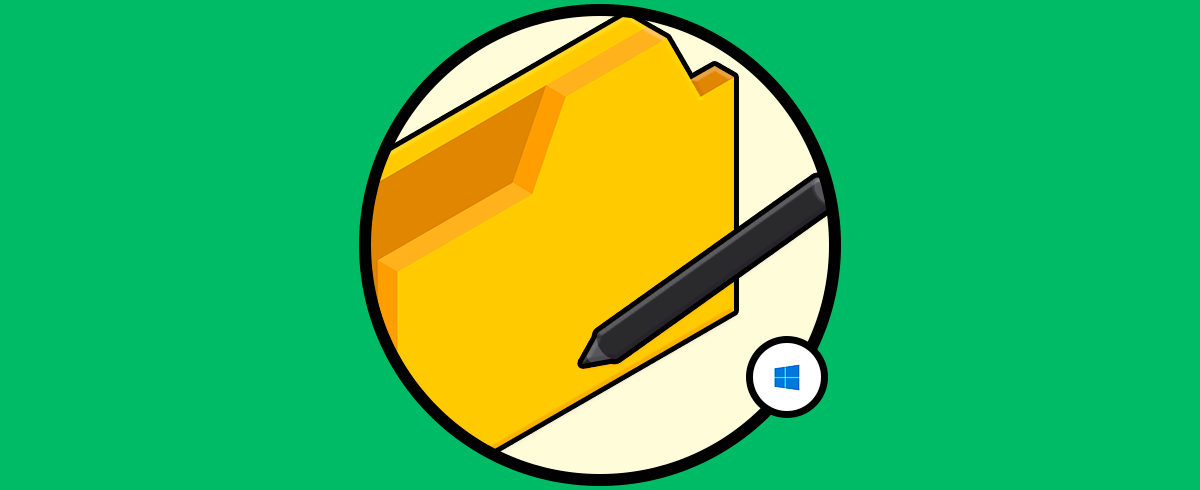Los sistemas operativos Windows almacenan gran parte de su información como aplicaciones, registros y demás en carpetas ocultas con la finalidad de evitar que usuarios sin experiencia o de forma accidental editen o eliminen archivos de ellas afectando la óptima funcionalidad del sistema. Las carpetas que vienen ocultas por defecto en nuestro sistema tienen su motivo, la seguridad. Tanto otros usuarios como nosotros mismos, corremos el riesgo de interactuar con el material de nuestro ordenador y hacer cambios indeseados en elementos vitales. Por eso el Sistema Operativo se encarga de no provocar y mejor dejar los archivos oculto para evitar males mayores. Por eso será importante que sepamos entrar en appdata local y así gestionar su contenido.
Esta carpeta puede ser útil por si queremos hacer una backup del sistema o de una aplicación concreta donde estén almacenados datos de ese programa. Después, cuando de nuevo hayamos instalado el sistema, podemos ir a la ruta habitual y pegar esta carpeta con su contenido.
A nivel de aplicaciones el sistema operativo Windows aloja toda la configuración de las aplicaciones en esta carpeta llamada AppDatay esta se encuentra por defecto en la ruta siguiente. En ocasiones podemos necesitar gestionar su contenido por lo que es interesante conocer dónde se aloja y qué incluye en su interior.
C:\Users\Usuario\AppDataA continuación veremos los pasos necesarios para abrir la carpeta Appdata fácilmente en Windows 10, 8, 7 y así poder ver el contenido de localappdata Windows 10 rápidamente.
1Abrir carpeta AppData Windows 10
Como hemos mencionado por defecto esta carpeta esta oculta para el usuario, por lo cual para ver su contenido abrimos el explorador de archivos, vamos al menú “Vista” y activamos la casilla “Elementos ocultos” ubicada en el campo “Mostrar u ocultar”:
Una vez accedamos a AppData este será su contenido:
+ R
En la carpeta AppData se encuentra toda la configuración de las aplicaciones y cada cuenta creada en Windows posee su propia carpeta AppData con el fin de que Windows establezca la configuración de las aplicaciones para cada usuario en particular.
2Carpeta AppData Windows 10
Podemos ver que dentro de la carpeta AppData tenemos tres carpetas, estas son:
Un ejemplo de aplicaciones que hace uso de la carpeta Roaming son los navegadores los cuales permiten que se conserven los marcadores, historial o favoritos, aunque cambiemos de equipo solo con la cuenta de usuario. Así, si un programa o aplicación requiere una configuración básica puede ir sin problemas en la carpeta ProgramData.
3Cómo abrir %appdata% Windows 10
Esta carpeta de Appdata es posible encontrarla usando la función de elementos ocultos como hemos visto pero también podemos acceder a ella a través de comandos. Para ello usaremos ejecutar haciendo lo siguiente:
Lo primero será ejecutar la siguiente combinación para abrir la ventana de Ejecutar.
+ R
Ahora escribe el siguiente comando y después pulsa Enter para que se abra la carpeta Appdata.
%appdata%
4Cómo abrir AppData con Explorador de archivos
Tambiés es posible usar el Explorador de Windows para encontrar rápidamente la carpeta de Appdata. Para ello realizaremos los siguiente:
Lo primero será abrir el Explorador de Windows con alguna de las siguientes formas
Ahora debemos pegar esta ruta directamente en la barra de direcciones de ruta del Explorador y pulsar Enter. Accederemos directamente a la carpeta
C:\Users\Solvetic\AppData\Roaming
Veremos cómo se abre la carpeta rápidamente sin necesidad de buscarla.
5Abrir AppData juegos Windows 10
Como estamos viendo la carpeta AppData es importante dentro de Windows 10 ya que aloja información que puede afectar a nuestro PC si no sabemos gestionarlo adecuadamente. En la carpeta Appdata veremos almacenados todos los datos referentes a las configuraciones de aplicaciones y software instalado en nuestro equipo. En el caso de los juegos de PC también veremos almacenada la información referente a la configuración que podemos tener ajustada en ellos. n este caso juegos como Minecraft precisan de una configuración y en algún momento podremos necesitar consultar o eliminar Appdata Minecraft para solucionar su mal funcionamineto. Por ello, te dejamos el proceso necesario para poder abrir appdata de Minecraft Windows 10.
Recordemos que por seguridad debemos tener esta carpeta oculta y si deseamos podemos crear copias de seguridad de aplicaciones puntuales ya que no es necesario realizar la copia de seguridad a la carpeta AppData de forma completa por temas de espacio. Con estas opciones podremos ver dónde se ubica la carpeta AppData y abrir AppData fácilmente, conocer qué es y para qué podemos acceder a AppData en Windows 10.